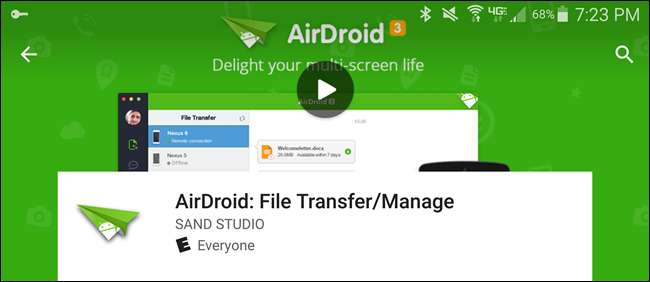
AirDroid pour Android remplace votre câble USB pour la connexion à votre PC. Transférez des fichiers dans les deux sens, envoyez des messages texte, écoutez de la musique, affichez vos photos et gérez les applications à l'aide d'un navigateur Web ou d'un client de bureau.
AirDroid est gratuit. Il fonctionne comme un serveur Web, permettant à votre appareil Android et à votre ordinateur de communiquer sur le réseau.
Commencer
AirDroid est disponible gratuitement sur l'Android Market. Pour pouvoir transférer des fichiers entre votre appareil Android et votre PC, vous devez Inscrivez-vous pour un compte gratuit . Cela vous permet également d'utiliser AirDroid sur Internet au lieu de seulement via Wi-Fi. Lorsque l'application s'ouvre pour la première fois, vous êtes invité à vous connecter ou à vous inscrire. Si vous ne vous êtes pas inscrit à l'aide d'un navigateur, vous pouvez créer votre compte gratuit à partir de cet écran. Une fois que vous vous êtes inscrit à votre compte gratuit, connectez-vous à votre compte dans l'application AirDroid.
Une fois que vous vous êtes connecté, une boîte de dialogue s'affiche, vous permettant d'activer la fonctionnalité qui vous permet d'afficher toutes les notifications d'applications et de système de votre téléphone sur votre PC en temps réel. Pour activer la fonction maintenant, appuyez sur «Activer». Vous pouvez également activer la fonction ultérieurement dans les paramètres.
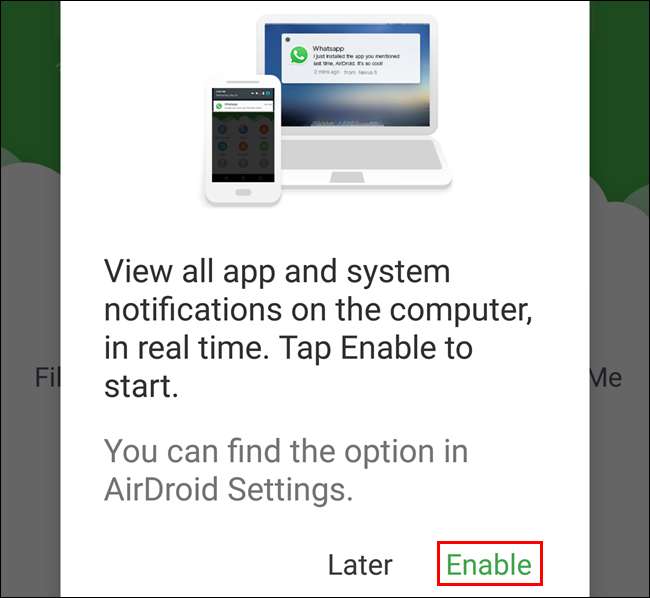
Si vous avez appuyé sur «Activer», l'écran «Accès aux notifications» s'affiche. Tapez sur la case à cocher «AirDroid Notification Mirror Service». Si vous avez touché «Plus tard», vous pouvez ignorer les deux étapes suivantes.
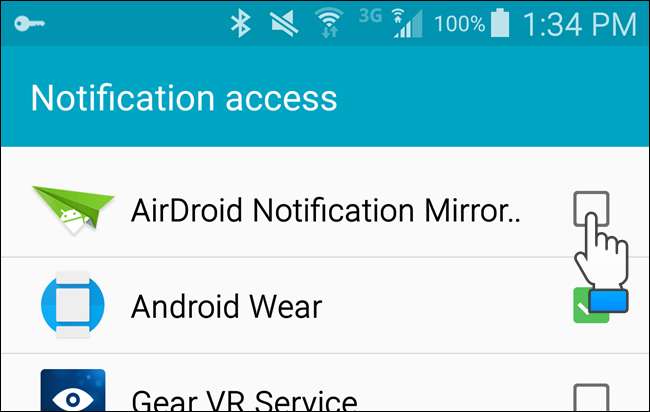
Une boîte de dialogue de confirmation s'affiche. Appuyez sur «OK».
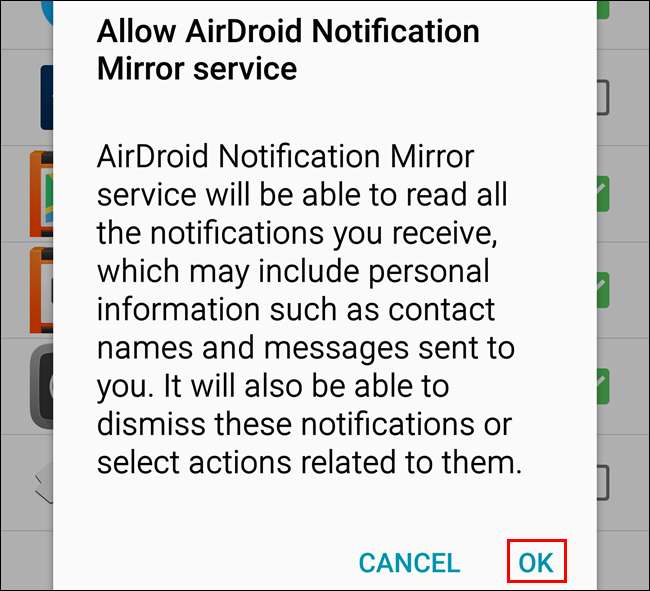
Il doit y avoir une coche dans la case à cocher «AirDroid Notification Mirror Service» indiquant que le service est activé. Appuyez sur le bouton «Retour» de votre appareil pour revenir à l'application AirDroid.

Dans l'application AirDroid, une adresse Web s'affiche.
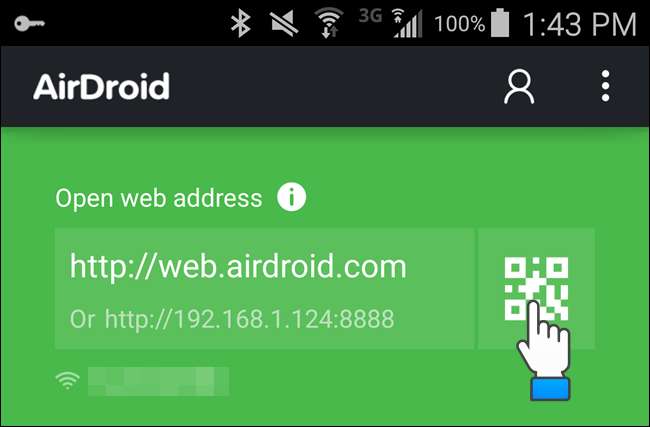
Ouvrez votre navigateur et accédez à l'URL. L'interface Web principale d'AirDroid s'affiche et une boîte de dialogue s'ouvre, vous permettant de vous connecter si vous vous êtes inscrit pour un compte gratuit. Pour vous connecter à votre PC avec votre appareil, appuyez sur le code QR dans l'application AirDroid sur l'appareil, comme indiqué ci-dessus. La caméra est activée. Dirigez l'appareil photo vers le code QR sur l'écran du PC sous «Scanner le code QR», comme illustré ci-dessous. Votre appareil lira automatiquement le code QR et se connectera au PC.
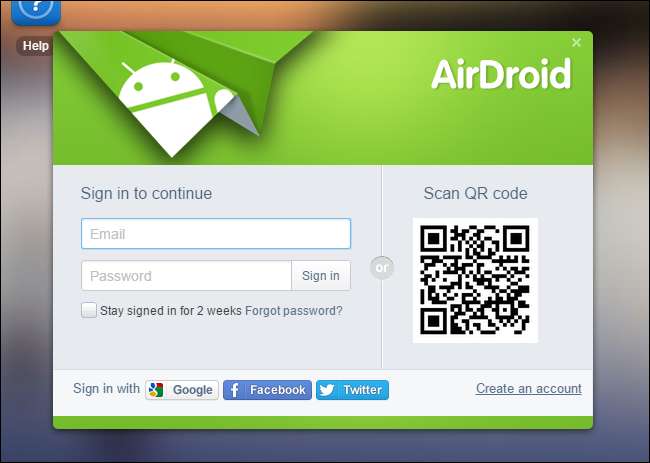
Si vous êtes connecté via le même réseau, l'application AirDroid se connecte en utilisant le «Mode de connexion local».
REMARQUE: si votre appareil Android et votre PC ne sont pas connectés au même réseau local mais que les deux sont connectés à Internet, AirDroid se connectera en mode de connexion à distance.
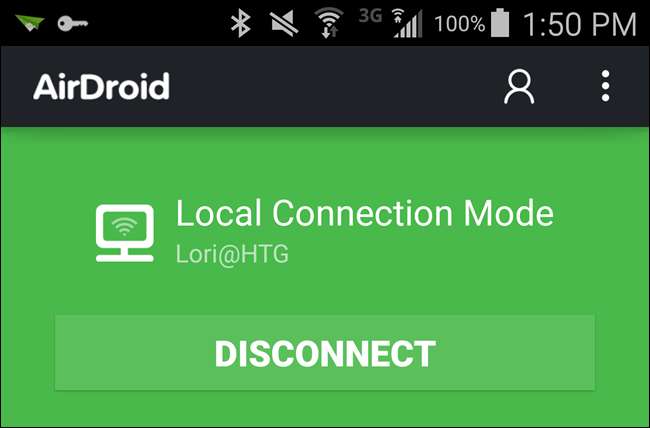
Écran d’accueil d’AirDroid dans votre navigateur
Une fois que vous êtes connecté, vous verrez la page principale d'AirDroid, qui contient des liens et des statistiques sur votre appareil. Dans le coin inférieur droit, vous verrez la force de la connexion Wi-Fi, les barres de couverture cellulaire et le niveau de la batterie de votre appareil Android.
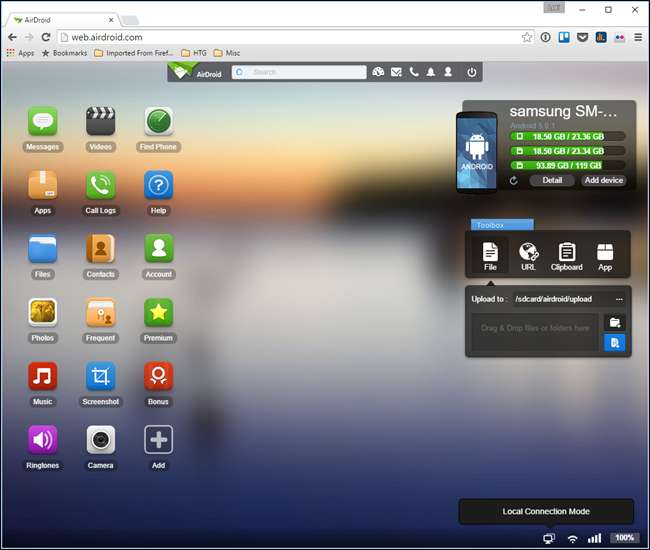
Vous pouvez voir plus de détails sur votre téléphone en cliquant sur le bouton «Détails» dans le coin supérieur droit de l'écran.
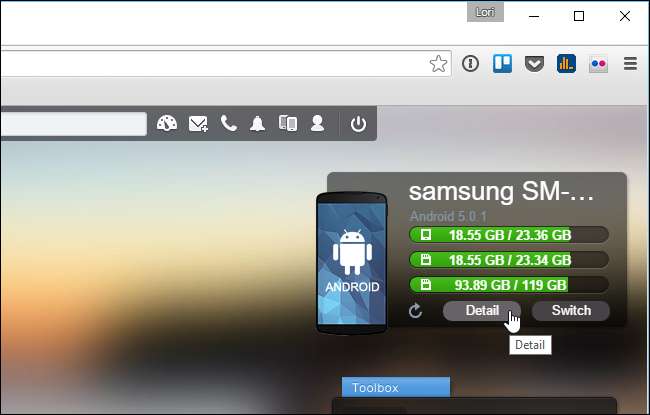
Une boîte de dialogue affiche plus d'informations sur le stockage de votre appareil et les fichiers qu'il contient. Cliquez sur le bouton «X» dans le coin supérieur droit de la boîte de dialogue pour la fermer.
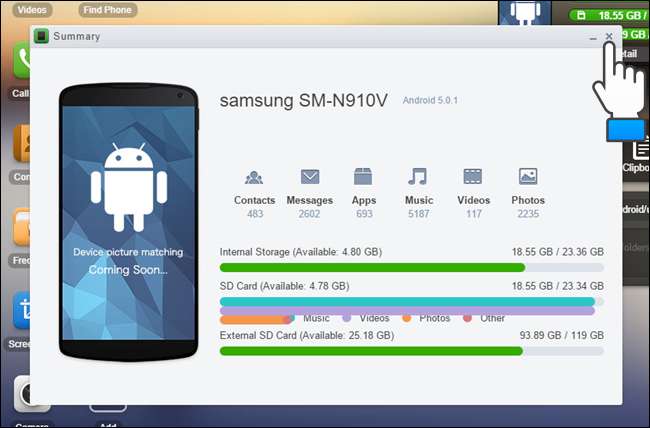
Transfert et gestion de fichiers
Pour afficher le contenu de la mémoire interne ou de la carte SD de votre téléphone, cliquez sur l'icône "Fichiers" sur le côté gauche de l'écran.
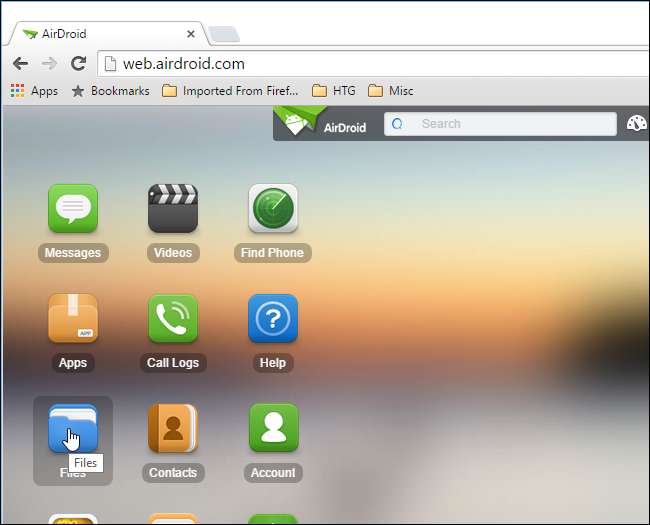
Si vous souhaitez nettoyer votre système de fichiers, supprimer des fichiers à partir d'ici est plus rapide que de passer par un gestionnaire de fichiers sur votre Android. Utilisez le menu contextuel pour gérer les fichiers - «Supprimer» les supprime définitivement, tandis que «Télécharger» les télécharge sur votre ordinateur.
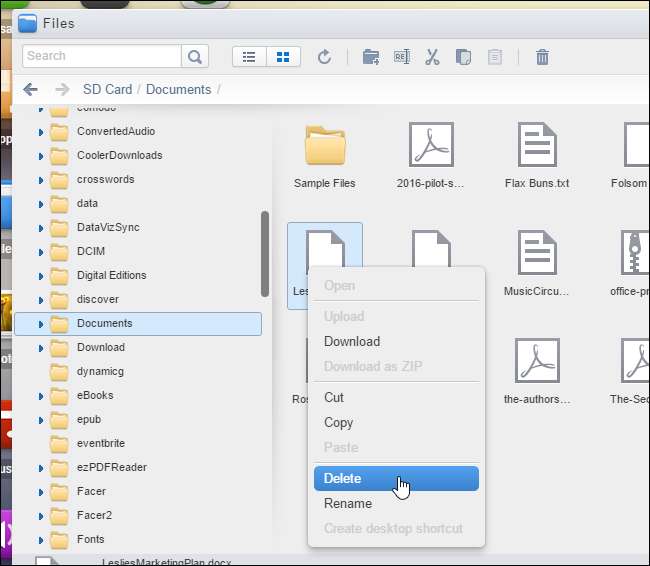
S'il vous est plus facile de travailler avec vos fichiers dans un format de liste, utilisez le bouton "Affichage de la liste" dans la barre d'outils en haut de la boîte de dialogue "Fichiers".
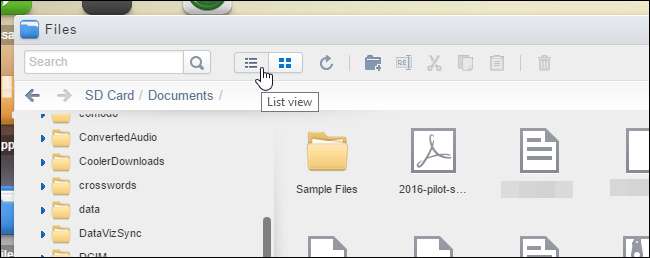
L'option «Télécharger au format ZIP» du menu contextuel télécharge plusieurs fichiers ou répertoires sur votre ordinateur en un seul fichier.

Utilisez le bouton "Télécharger" pour ajouter des fichiers à votre appareil par liaison radio, sans soulever ce câble USB. Cliquez sur le bouton «X» dans le coin supérieur droit de la boîte de dialogue pour la fermer. Même chose dans la boîte de dialogue Fichiers.
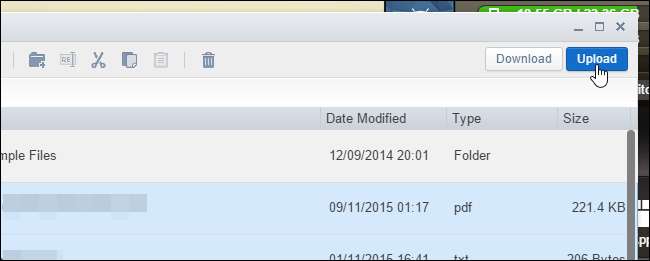
La boîte de dialogue «Télécharger les fichiers» s'affiche. Faites glisser et déposez les fichiers de votre PC sur cette boîte de dialogue pour les transférer sur votre appareil. Les fichiers sont enregistrés dans le répertoire ouvert lorsque vous avez ouvert la boîte de dialogue «Télécharger les fichiers». Cliquez sur le bouton «X» dans le coin supérieur droit de la boîte de dialogue «Télécharger des fichiers» pour le fermer, puis sur la boîte de dialogue «Fichiers» pour fermer celui-ci.
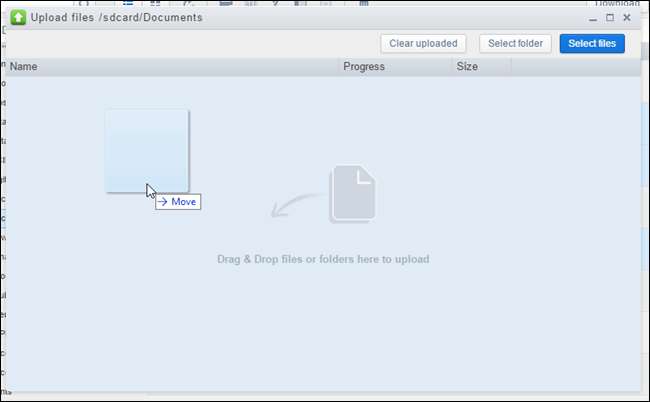
Dans l'application AirDroid sur votre appareil, vous pouvez accéder aux fichiers que vous avez transférés. Notez le badge de notification sur l'icône «Transfert de fichiers». Appuyez sur l'icône.
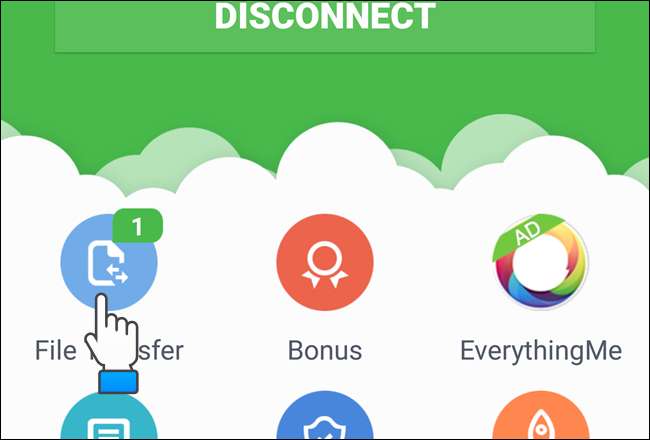
Il existe différentes méthodes de transfert de fichiers, notamment AirDroid Web (à l'aide d'un navigateur, comme nous l'avons vu) et AirDroid Desktop (que nous vous montrerons plus loin dans cet article). Appuyez sur «AirDroid Web» dans la liste «Moi» de l'écran «Transfert de fichiers». Notez qu'il existe un badge non lu dans l'option "AirDroid Web".
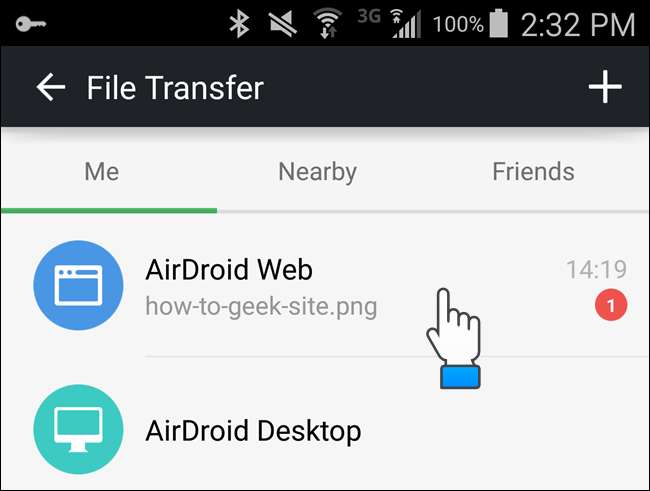
Les fichiers transférés entre votre appareil et votre PC sont répertoriés sur l'écran «AirDroid Web». Pour accéder à diverses options d'actions que vous pouvez effectuer sur le fichier transféré, appuyez sur le fichier sur l'écran «AirDroid Web». Différentes options s'affichent à l'écran pour partager le fichier ou ouvrir le fichier, selon le type de fichier.
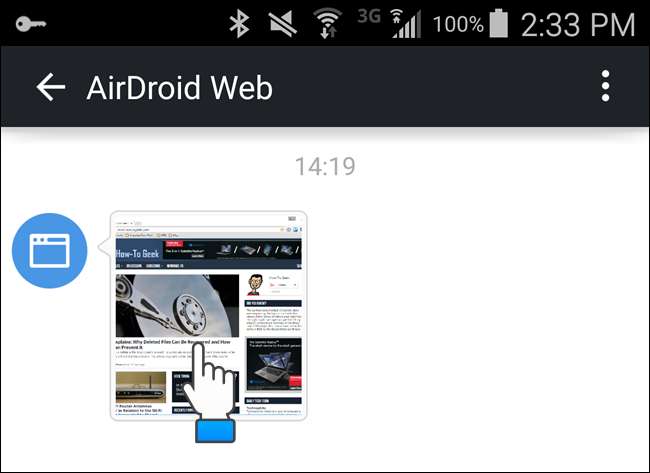
Envoi et réception de messages texte
Vous pouvez envoyer et recevoir des messages SMS à l'aide du panneau «Messages».
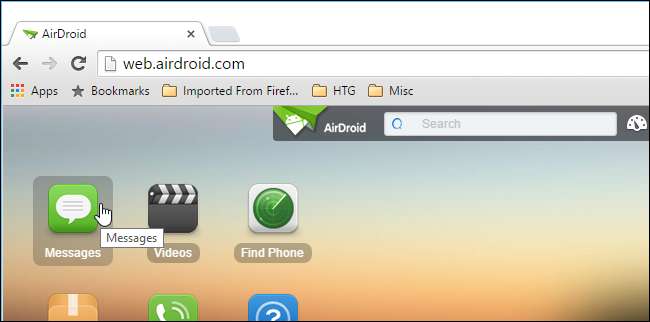
Pas besoin de récupérer votre Android et de taper des messages; participez à une conversation directement depuis votre navigateur Web.
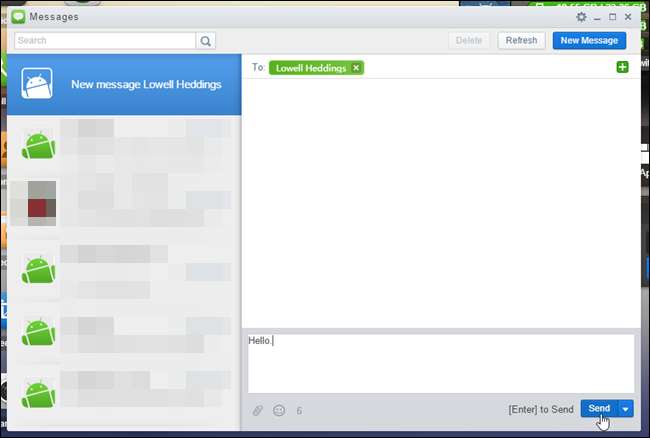
Accès aux contacts et aux journaux d'appels
Le panneau "Contacts" vous permet de parcourir les contacts de votre Android et d'effectuer des actions à leur sujet, telles que "Envoyer un message" ou "Appeler". Vous pouvez également modifier vos contacts depuis votre téléphone à l'aide du navigateur.
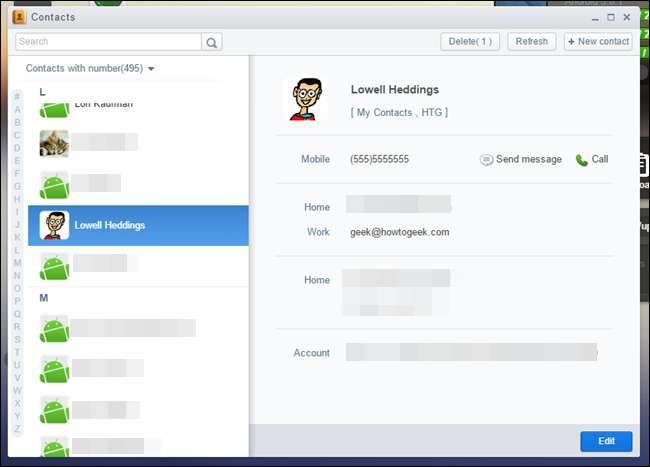
Le panneau «Journaux d'appels» permet d'accéder à votre historique d'appels.
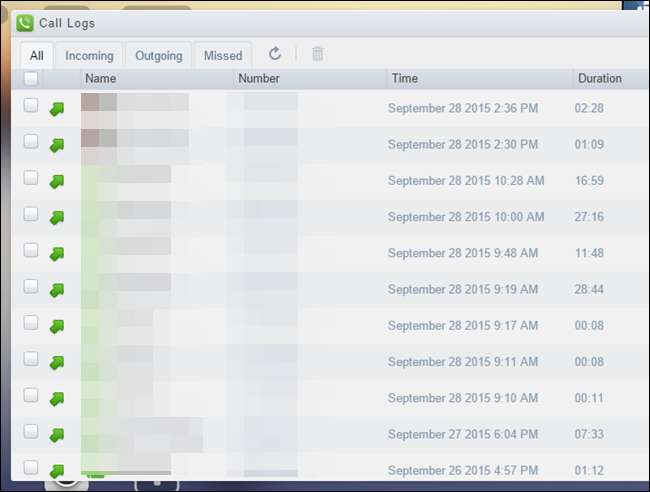
Écouter de la musique et gérer les sonneries
Le panneau "Musique" vous permet d'utiliser votre appareil Android comme juke-box. Recherchez de la musique sur votre appareil et écoutez-la. Les mêmes options «Télécharger» et «Télécharger» disponibles pour le transfert de fichiers sont également disponibles sur le panneau «Musique» et vous permettent de transférer des fichiers musicaux vers et depuis votre appareil.
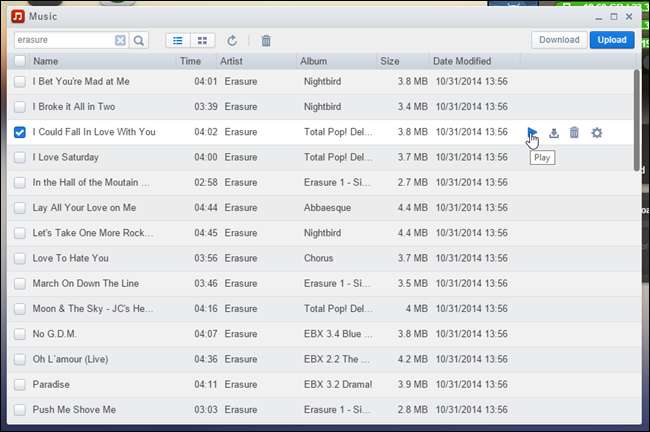
Les sonneries peuvent être gérées séparément à l'aide du panneau «Sonneries». Vous pouvez «télécharger» et «télécharger» des sonneries vers et depuis votre appareil sur ce panneau et même «définir» une sonnerie pour votre appareil.
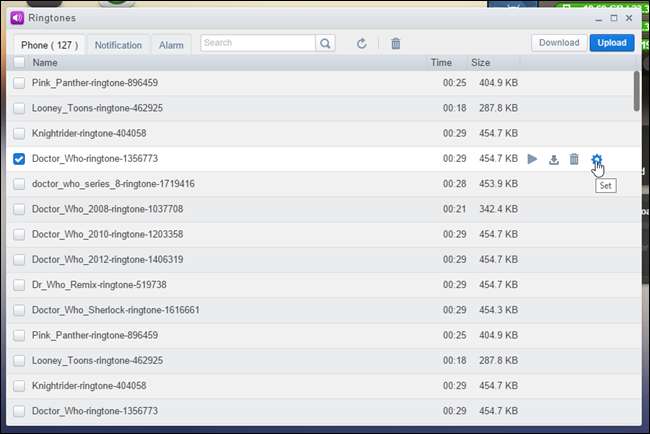
Viewing Photos
Utilisez le panneau "Photos" pour afficher des photos sur votre moniteur au lieu du petit écran de votre Android.
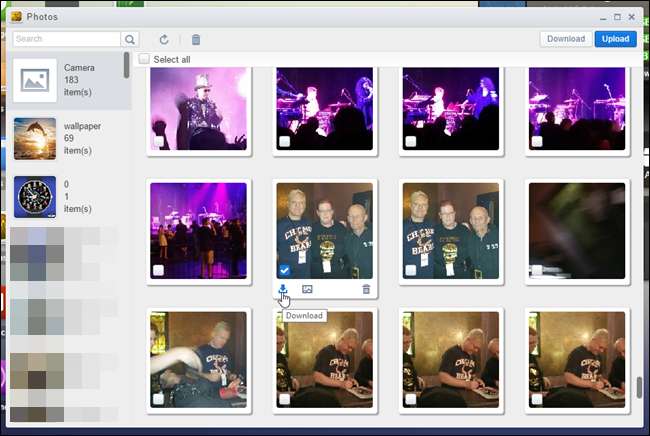
Gérer les applications
Dans le panneau "Applications", vous pouvez afficher les applications installées sur votre appareil. Vous pouvez rechercher des applications spécifiques, les afficher par icône ou dans une liste, les désinstaller ou même télécharger le fichier .apk.

Pour installer une application à partir d'un fichier APK que vous avez sur votre PC, utilisez le bouton «Installer l'application» pour la télécharger sur votre appareil et l'installer.
Vous devrez confirmer la suppression et l'installation de chaque application en appuyant sur l'option sur l'écran de votre Android.
Utilisation du presse-papiers
Si vous souhaitez copier et coller entre votre ordinateur et votre Android, utilisez le " Presse-papiers " option. Pour copier du texte sur votre appareil Android, collez-le dans la zone "Presse-papiers" et cliquez sur la flèche bleue. Cela place le texte dans le presse-papiers de votre appareil, afin que vous puissiez accéder à votre appareil et le coller dans une application, un message texte, un e-mail, etc.
Vous pouvez également copier du texte de votre appareil vers votre PC. Accédez à votre appareil et copiez du texte. Ensuite, ouvrez l'outil «Presse-papiers» dans votre navigateur et cliquez sur le bouton «Actualiser» (deux flèches rondes). Le texte que vous avez copié s'affiche dans la zone «Presse-papiers».

Utilisation de l'application de bureau AirDroid
AirDroid propose désormais des applications de bureau pour Windows et Mac. Télécharger et installez l'application de bureau AirDroid, puis exécutez-la. Connectez-vous au même compte auquel vous vous êtes connecté sur votre appareil. Vous pouvez effectuer certains des mêmes types de tâches que le client Web, telles que transférer des fichiers, envoyer et recevoir des messages SMS et accéder à vos journaux d'appels et contacts.
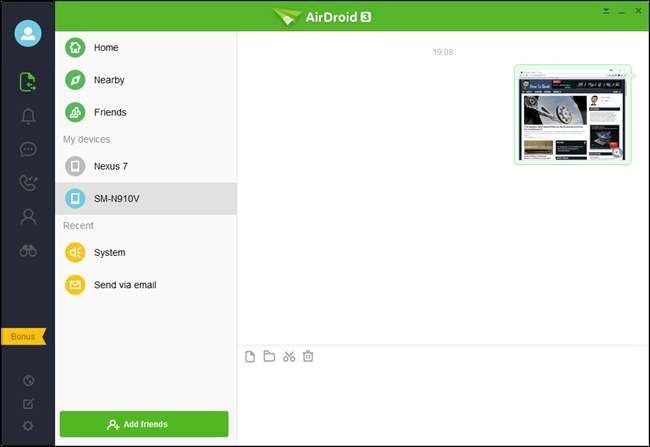
Déconnexion de votre appareil et de votre PC
Lorsque vous avez terminé d'utiliser AirDroid, vous pouvez déconnecter votre appareil et votre PC en vous déconnectant dans le navigateur.
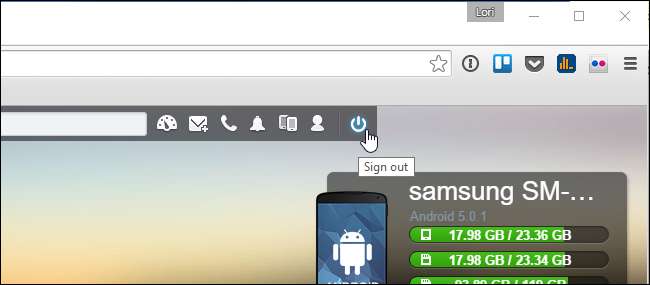
Vous pouvez également déconnecter votre appareil et votre PC en appuyant sur le bouton «Déconnecter» dans l'application. Pour fermer l'application AirDroid, appuyez sur le bouton de menu (trois points verticaux) dans le coin supérieur droit de l'écran et sélectionnez «Quitter» dans le menu.
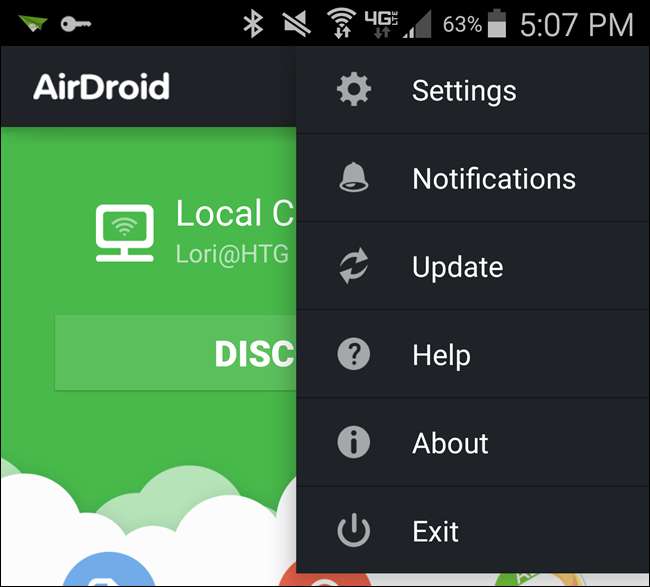
Si vous utilisez l'application de bureau AirDroid, vous pouvez vous déconnecter en cliquant avec le bouton droit de la souris sur l'icône AirDroid dans la barre de notification et en sélectionnant «Déconnexion» dans le menu contextuel.
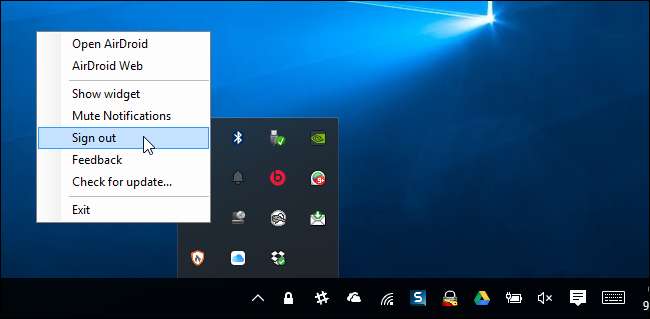
Vous êtes maintenant prêt à remplacer votre câble USB par votre navigateur Web. Si ce n’était pas pour charger, vous n’auriez plus jamais à toucher au câble USB de votre Android.







